TTEP.CN > 故障 >
损坏的压缩文件打不开怎么办 损坏的压缩文件打不开解决方法
损坏的压缩文件打不开怎么办 损坏的压缩文件打不开解决方法 我们的生活中越来越离不开电脑,但在使用电脑的过程中总会遇到各种各样的问题。TTEP致力于给电脑小白朋友们介绍一些简单常用问题的解决方法,这次给大家介绍的是损坏的压缩文件打不开解决方法。
1、打开RAR文件压缩工具,点击“选项”——“设置”,然后在“压缩配置”下,点击“创建默认配置”按钮;

2、然后会弹出“设置默认压缩选项”窗口,在“常规”选项卡右下角的压缩选项中,勾选“添加恢复记录”,再切换到“高级”选项卡,设置设置百分比为3%,点击“确定”;
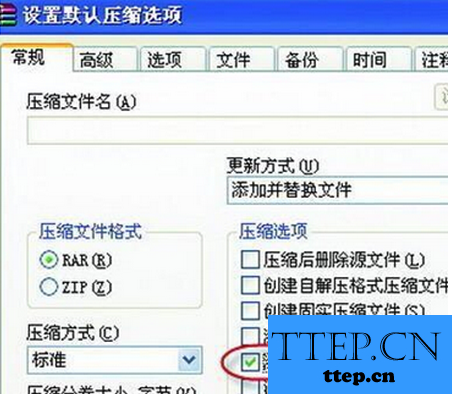
3、如果是从网络上下载下来的压缩文件,且该压缩文件没有复原记录的话,只能尝试以下方法:打开压缩文件,点击“解压到”,在弹出窗口中勾选“保留损坏的文件”,即可跳过WinRAR的警告窗口,看能压出多少档案,只要毁损的情况不严重,能正常使用的几率也很高。
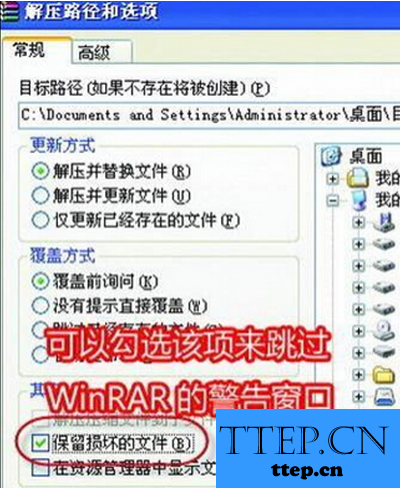
以上就是为您介绍的损坏的压缩文件打不开解决方法,有兴趣的朋友可以试试以上方法,这些方法简单容易上手,希望对解决大家的问题有一定的帮助。
1、打开RAR文件压缩工具,点击“选项”——“设置”,然后在“压缩配置”下,点击“创建默认配置”按钮;

2、然后会弹出“设置默认压缩选项”窗口,在“常规”选项卡右下角的压缩选项中,勾选“添加恢复记录”,再切换到“高级”选项卡,设置设置百分比为3%,点击“确定”;
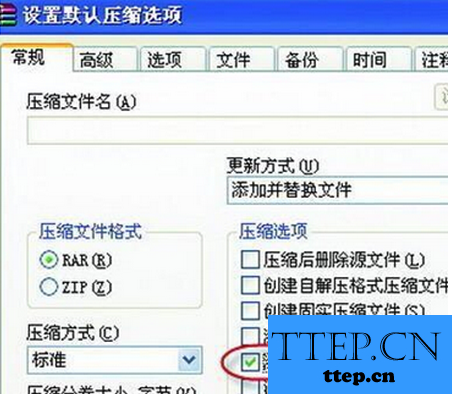
3、如果是从网络上下载下来的压缩文件,且该压缩文件没有复原记录的话,只能尝试以下方法:打开压缩文件,点击“解压到”,在弹出窗口中勾选“保留损坏的文件”,即可跳过WinRAR的警告窗口,看能压出多少档案,只要毁损的情况不严重,能正常使用的几率也很高。
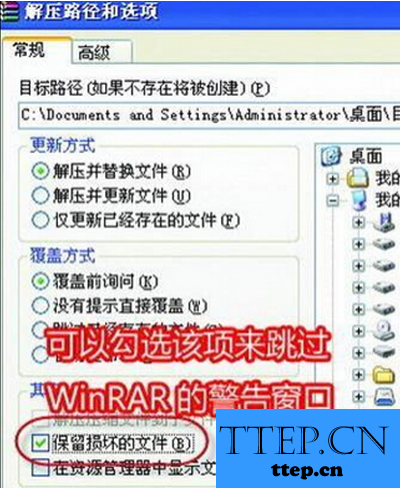
以上就是为您介绍的损坏的压缩文件打不开解决方法,有兴趣的朋友可以试试以上方法,这些方法简单容易上手,希望对解决大家的问题有一定的帮助。
- 上一篇:打开Premiere软件显示的是英文如何改成中文 打开Premiere软件显
- 下一篇:没有了
- 最近发表
- 赞助商链接
